विषयसूची:
- चरण 1: कुछ चीजें जिनकी आपको आवश्यकता होगी
- चरण 2: फोन कनेक्ट करें
- चरण 3: नेटवर्क और साझाकरण केंद्र पर जाएं और निम्न कार्य करें
- चरण 4: एक आश्चर्य के लिए अपना वेब ब्राउज़र खोलें
- चरण 5: एओएल स्थापित करें यदि आपके पास पहले से नहीं है
- चरण 6: अपनी वरीयताएँ सेट करें
- चरण 7: साइन ऑन पर क्लिक करें

वीडियो: अपने लैपटॉप (या डेस्कटॉप) के लिए अपने एलजी एनवी 2 सेल फोन को पोर्टेबल डायल अप मोडेम में कैसे बदलें: 7 कदम
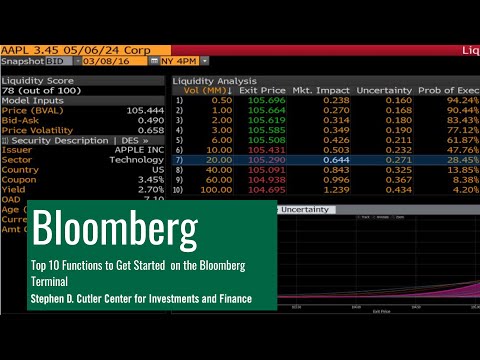
2024 लेखक: John Day | [email protected]. अंतिम बार संशोधित: 2024-01-30 09:23

हम सभी को किसी न किसी समय इंटरनेट का उपयोग करने की आवश्यकता होती है, जहां यह संभव नहीं है, जैसे कार में, या छुट्टी पर, जहां वे अपने वाईफाई का उपयोग करने के लिए प्रति घंटे एक महंगी राशि चार्ज करते हैं। अंत में, मैं ऑनलाइन होने का एक आसान तरीका लेकर आया हूं, चाहे आप कहीं भी हों।
इंटरनेट से जुड़ने के लिए दो विकल्प हैं। आप #777 पर कॉल करके अपने फ़ोन डेटा सेवा लाइन का उपयोग कर सकते हैं। कृपया ध्यान दें कि इसके लिए एक महंगी योजना की आवश्यकता होगी (आपके मौजूदा बिल में अतिरिक्त ६० डॉलर के लिए), लेकिन यह सबसे तेज़ योजना उपलब्ध है, यदि आप एओएल के लिए मासिक सदस्यता का भुगतान करते हैं, तो आप उच्च गति के इंटरनेट के पास उनके एक्सेस नंबरों का उपयोग कर सकते हैं इंटरनेट से कनेक्ट करें। यह सस्ता और बेहतर मूल्य है यदि आप पहले से ही AOL के लिए $30 प्रति माह का भुगतान करते हैं या जो कुछ भी है। यह विकल्प बुरी तरह से धीमा है, जिसकी गति लगभग 14 kbit है, एक धीमी डायल अप कनेक्शन है। इस कनेक्शन के साथ, आप एआईएम और ईमेल जैसी चीजों का उपयोग करने में सक्षम होंगे, लेकिन अगर आप भाग्यशाली हैं, तो फेसबुक और यूट्यूब जैसी वेबसाइटों को पूरी तरह से लोड होने में 5 मिनट तक का समय लग सकता है, और अधिकांश समय बस समय समाप्त हो जाता है (दूसरे शब्दों में यह हार मान लेता है)) तो यह कहने के साथ, मैं समझाऊंगा कि पहले वेरिज़ोन की सेवा से कैसे जुड़ना है, उसके बाद एओएल डायलर से जुड़ना, एक प्रोग्राम जो एओएल 9.1 के साथ आता है।
चरण 1: कुछ चीजें जिनकी आपको आवश्यकता होगी

आपको चाहिये होगा
एक एलजी एन वी 2 (मुझे यकीन है कि आप इसे किसी अन्य फोन के साथ बदल सकते हैं जब तक कि इसे मॉडेम के रूप में इस्तेमाल किया जा सकता है, यह देखने के लिए अपने प्रदाता से जांचें कि क्या आपका फोन मॉडेम के रूप में उपयोग किया जा सकता है) एक संगत यूएसबी डेटा केबल (LG EnV 2 USB से माइक्रो USB केबल का उपयोग करता है, जो Newegg जैसी वेबसाइटों पर ऑनलाइन उपलब्ध है। यह केबल इंटरफ़ेस नया है, इसलिए स्टोर में इसे खोजना मुश्किल हो सकता है। एक लैपटॉप, अधिमानतः विस्टा के साथ, या आपको शिकार करना होगा इंटरनेट पर ड्राइवर नीचे। मेरा मानना है कि वेरिज़ोन में उचित मूल्य के लिए एक ड्राइवर और यूएसबी केबल कॉम्बो है ड्राइवर (जैसा कि ऊपर बताया गया है) विस्टा इसे आपके लिए स्वचालित रूप से ढूंढ लेगा
चरण 2: फोन कनेक्ट करें

फोन को कंप्यूटर से कनेक्ट करें।
EnV2 पर, आपके पास दो इंटरफ़ेस मोड हैं: संगीत या डेटा डेटा चुनें
चरण 3: नेटवर्क और साझाकरण केंद्र पर जाएं और निम्न कार्य करें
स्टार्ट मेन्यू में जाएं और नेटवर्क चुनें। नेटवर्क विंडो में, चैती दिखने वाले टूलबार पर, नेटवर्क और साझाकरण केंद्र पर क्लिक करें।
जब नेटवर्क और शेयरिंग सेंटर ऊपर आएगा, तो आपको बाईं ओर कई विकल्प दिखाई देंगे। एक कनेक्शन या नेटवर्क सेट अप चुनें। एक जादूगर कई विकल्पों के साथ आएगा। इंटरनेट से कनेक्ट चुनें। यदि आप पहले से ही इंटरनेट से जुड़े हैं, तो आप वैसे भी नया कनेक्शन सेट करना चुनना चाहेंगे। एक नया कनेक्शन बनाएं चुनें यदि यह पूछता है कि क्या आप किसी मौजूदा कनेक्शन का उपयोग करना चाहते हैं। अब आपके पास 3 विकल्प होंगे: वायरलेस, PPPoE, या डायल अप। डायल अप चुनें। अब ज्यादातर स्थितियों में, आपका लैपटॉप पहले से ही डायल अप मॉडेम से लैस है, इसलिए आप अपने फोन के नाम की तरह दिखने वाले को चुनना चाहेंगे, EnV 2 के साथ, आप LGE USB मॉडेम का चयन करना चाहेंगे। अब आपके पास भरने के लिए 3 बॉक्स होंगे, एक फोन नंबर, यूज़रनेम और एक पासवर्ड। फ़ोन नंबर बॉक्स में पाउंड चिह्न सहित #777 टाइप करें। उपयोगकर्ता नाम बॉक्स में, अपने सेल फोन का नंबर टाइप करें, उसके बाद @vzw.com और पासवर्ड बॉक्स में, टाइप करें: vzw अपने कनेक्शन को नाम दें, चुनें कि आप पासवर्ड को सहेजना चाहते हैं, और क्या आप चाहते हैं कि अन्य लोग इसका उपयोग करें कनेक्शन। जब आप जाने के लिए तैयार हों, तो बॉक्स के नीचे कनेक्ट पर क्लिक करें। यदि आप सफल होते हैं, तो यह आपको बताएगा कि आप जुड़े हुए हैं। यदि आप नहीं हैं, तो वापस जाएं और सुनिश्चित करें कि आपने कुछ चीजें सही टाइप की हैं।
चरण 4: एक आश्चर्य के लिए अपना वेब ब्राउज़र खोलें
तो आप नीचे दाईं ओर देखें, आप यह देखकर चकित हैं कि इंटरनेट आइकन वास्तव में मौजूद है। तो उत्साह में आप अपना वेब ब्राउज़र खोलते हैं, और जब आपको पता चलता है कि आपको अपने मौजूदा बिल के अतिरिक्त $ 59.99 प्रति माह का भुगतान करने की आवश्यकता है, तो सभी उत्साह रोष में बदल जाते हैं। आपके पास दो विकल्प हैं: आप ब्राउज़र में सदस्यता लें बटन पर क्लिक कर सकते हैं, या आप धीमे लेकिन काम कर रहे इंटरनेट कनेक्शन प्राप्त करने के लिए अपने एओएल खाते का उपयोग कर सकते हैं। यदि आप AOL के लिए भुगतान नहीं करते हैं तो मैं सदस्यता लेने की सलाह देता हूं।
चरण 5: एओएल स्थापित करें यदि आपके पास पहले से नहीं है
कृपया ध्यान दें कि डायल अप के साथ डेस्कटॉप सेवा का उपयोग करने के लिए आपको AOL के लिए भुगतान करने की आवश्यकता है, इसलिए यदि आप पहले से AOL ग्राहक नहीं हैं, तो बस $60 प्रति माह के लिए जाएं, यह कम से कम 10 गुना तेज है।
aol.com पर जाएं और अपनी पसंद के आधार पर aol 9.1 या 10 इंस्टॉल करें। एओएल 9.1 के साथ एओएल डायलर नामक एक उपकरण है। AOL डायलर एक डायल अप कनेक्शन टूल है जो आपको AOL के पूर्ण संस्करण का उपयोग किए बिना इंटरनेट से जोड़ता है। यदि आप किसी बाहरी वेब ब्राउज़र का उपयोग कर रहे हैं जैसे कि फ़ायरफ़ॉक्स या इंटरनेट एक्सप्लोरर, या एआईएम, एमएस आउटलुक, या कुछ और जो आपको ऑनलाइन मिलता है।
चरण 6: अपनी वरीयताएँ सेट करें

AOL सॉफ़्टवेयर को इस प्रक्रिया में आपकी मदद करनी चाहिए, और स्वचालित रूप से पता लगाना चाहिए कि कौन सा मॉडेम जुड़ा हुआ है, जो उम्मीद है कि जब आप ऑनलाइन जाते हैं तो आप लैंड लाइन फोन जैक से बंधे नहीं होते हैं। AOL फोल्डर या सिस्टम ट्रे से AOL डायलर खोलें। यहां पहला कदम एक्सेस नंबरों की तलाश करना है। अपना क्षेत्र कोड टाइप करें, और उन नंबरों को चुनें जो आपके निकटतम शहरों में हैं। यदि आप अपने क्षेत्र से बाहर हैं, तो भी आप उन संख्याओं का उपयोग करने में सक्षम होंगे जो सामान्य रूप से स्थानीय होंगी, हालांकि मेरा मानना है कि यह बहुत धीमी है। अभी के लिए मैं आपको दिखाऊंगा कि कैसे आप अपने फोन को उसी क्षेत्र कोड से कनेक्ट कर सकते हैं जहां आपके सेल का मूल स्थान है।
सूची से 2 या 3 एक्सेस नंबर चुनें और कॉल प्रतीक्षा और ध्वनि मेल के लिए उपयुक्त सेटिंग सेट करें। अपना AOL स्क्रीन नाम और पासवर्ड डालें, और साइन ऑन पर क्लिक करें। यदि सब कुछ ठीक रहा, तो AOL सर्वर को आपको कनेक्ट करने में लगभग 3 मिनट का समय लगता है। एक बार जब आप कनेक्ट हो जाते हैं, तो AIM जैसा कुछ शुरू करके सरल शुरुआत करें। मैं एक बड़ा एओएल विशेषज्ञ नहीं हूं, इसलिए मूल रूप से, अगर यह काम नहीं करता है, तो बस सेटिंग्स के साथ खिलवाड़ करते रहें यह देखने के लिए कि क्या काम करता है। आपको अपने फोन के साथ भी एओएल के मानक संस्करण का उपयोग करने में सक्षम होना चाहिए।
चरण 7: साइन ऑन पर क्लिक करें
एक बार जब आप साइन ऑन पर क्लिक करते हैं, तो आपका फोन निष्क्रिय प्रक्रिया से जाग जाएगा और स्क्रीन पर नंबर, कॉल की अवधि और डेटा ट्रांसफर दिखाने वाले 2 मीटर के साथ DATACALL दिखाएगा।
यदि आप वर्षों से इसके लिए भुगतान कर रहे हैं तो aol अपना सामान्य डायल अप काम करेगा जिससे आपको परिचित होना चाहिए। यदि यह कनेक्ट नहीं होता है, तो पुनः प्रयास करें; कभी-कभी यह समय समाप्त हो जाता है। आमतौर पर मुझे कनेक्ट होने में 3 मिनट लगते हैं। दुर्भाग्य से यह सब मैं समझा सकता हूं, लेकिन इसे काम करना चाहिए, और एओएल सॉफ्टवेयर आमतौर पर कुछ भी याद करने के लिए अच्छा होता है, और यदि आपके कोई प्रश्न हैं, तो मैं जवाब देने के लिए तैयार हूं।
सिफारिश की:
एक पुराने सेल फोन (नोकिया ६६००) को सुपरगैजेट-माइक्रो कंप्यूटर में कैसे बदलें: ३७ कदम

एक पुराने सेल फोन (नोकिया 6600) को सुपरगैडगेट-माइक्रो कंप्यूटर में कैसे बदलें: http://www.internetsecretbook.com https://www.youtube.com/thebibleformulaमुश्किल के बीच में अवसर निहित है। - अल्बर्ट आइंस्टीन नोकिया ६६०० फोन में नई उन्नत इमेजिंग विशेषताएं हैं, जिसमें एक उज्ज्वल ६५,५३६-रंग का टीएफटी डिस्प्ले और सीए शामिल हैं।
धीमे/मृत लैपटॉप को तेज़ लैपटॉप में बदलने के लिए लैपटॉप सीपीयू (और अन्य कूल स्टफ!) को कैसे अपग्रेड करें !: 4 कदम

धीमे/मृत लैपटॉप को तेज़ लैपटॉप में बदलने के लिए लैपटॉप सीपीयू (और अन्य कूल सामग्री!) बहुत पुराना है… LCD को तोड़ दिया गया था और मुख्य हार्ड ड्राइव को जब्त कर लिया गया था इसलिए लैपटॉप अनिवार्य रूप से मृत हो गया था….. फोटो देखें
अपने सेल फोन के "आई गॉट वेट" संकेतक को लाल से वापस सफेद में बदलें: 8 कदम

अपने सेल फोन के "आई गॉट वेट" इंडिकेटर को रेड बैक से व्हाइट में बदल दें: क्या आपने कभी अपने सेलफोन को पानी में डुबोया है? उसके सूखने के बाद - कोई कैसे कह सकता है कि वह भीग गया है? वैसे मेरे दोस्त "मुझे गीला सूचक मिला है" एक मृत दे दूर है। यह सूचक आमतौर पर अधिकांश बैटरी डिब्बे में स्थित एक सफेद स्टिकर होता है
अपने Motorola फोन को चार्ज करने के लिए Energizer Energi को गो एडॉप्टर में बदलें: 4 कदम

अपने मोटोरोला फोन को चार्ज करने के लिए एनर्जाइज़र एनर्जी टू गो एडॉप्टर को संशोधित करें: मैंने जियोकैचिंग के दौरान फील्ड में अपने पाम TX को चार्ज करने के लिए एनर्जाइज़र एनर्जी टू गो चार्जर खरीदा। यह एडॉप्टर के साथ एक पाम चार्ज करने के साथ-साथ कुछ यादृच्छिक सेल फोन चार्ज करने के लिए आया था जो मेरे पास नहीं है। ऐसा लगता है कि अगर मैं अपना Motorol चार्ज करना चाहता हूं
अपने पुराने डायल-अप मोडेम को USB हैडर में बदलें: 6 कदम

अपने पुराने डायल-अप मोडेम को USB हैडर में बदलें: यदि आपके पास एक पुराना टूटा हुआ डायल-अप मॉडम है जो बस इधर-उधर बैठा है और जगह ले रहा है, तो इसे USB हब में क्यों न बदलें? इस निर्देशयोग्य में मैं आपको दिखाऊंगा कि यह कैसे करना है
